レガシー BIOS ブートモードで HBA のキャッシュ設定を構成する
-
ホストコンソールにアクセスします。
手順については、ホストコンソールへのアクセスを参照してください。
-
サーバーの電源を入れるか、リセットします。
たとえば、サーバーをリセットするには次のいずれかを実行します。
-
ローカルサーバーで、サーバーのフロントパネルにある電源ボタンを約 1 秒間押してサーバーの電源を切ってから、もう一度電源ボタンを押してサーバーに電源を入れます。
-
Oracle ILOM Web インタフェースから「Host Management」->「Power Control」を選択し、次に「Select Action」リストボックスから「Reset」を選択します。
-
Oracle ILOM コマンド行インタフェースから、「reset /System」と入力します。
サーバーがブートプロセスを開始し、BIOS 画面が表示されます。
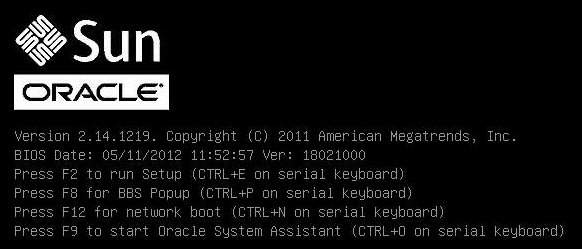
注 - 次のイベントがすぐに発生するため、次の段階では集中する必要があります。画面に表示される時間が短いため、これらのメッセージを注意して観察してください。 -
-
BIOS 画面でプロンプトが表示されたら、Ctrl+R を押して MegaRAID Configuration Utility を起動します。
「Virtual Drive Management」画面が表示されます。
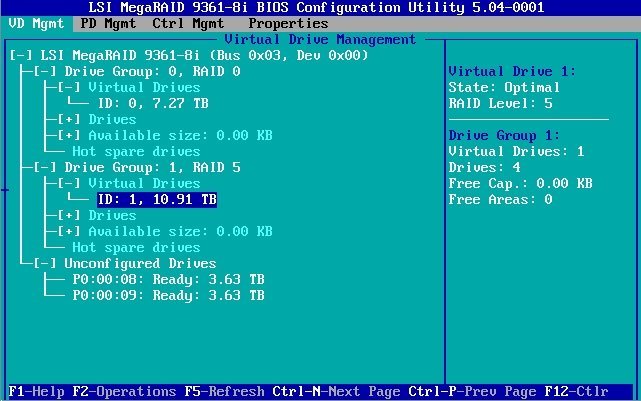
- 「Virtual Drive Management」画面で、ソフトウェアのインストール先を含むドライブグループの ID フィールドに移動します。
-
F2 キーを押します。
「Operations」メニューが表示されます。
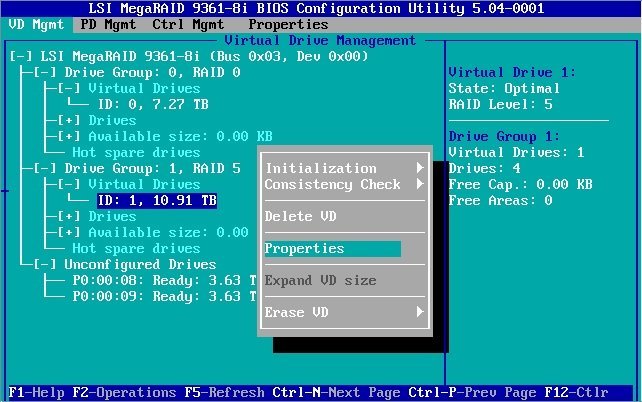
-
「Operations」メニューで、「Properties」オプションに移動し、Enter キーを押します。
「Virtual Drive Properties」画面が表示されます。
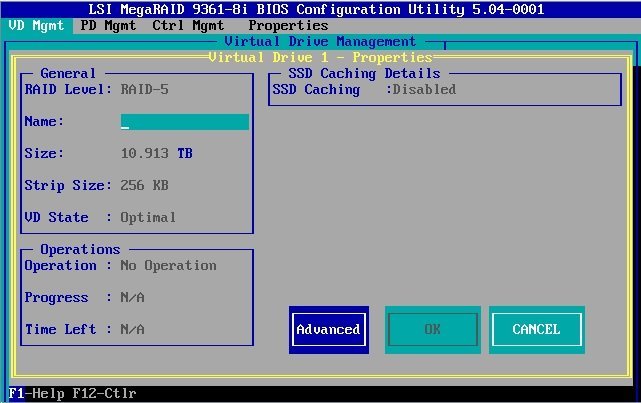
-
「Virtual Drive Properties」画面で、「Advanced」を選択し、Enter キーを押します。
「Advanced Properties」ダイアログボックスが表示されます。
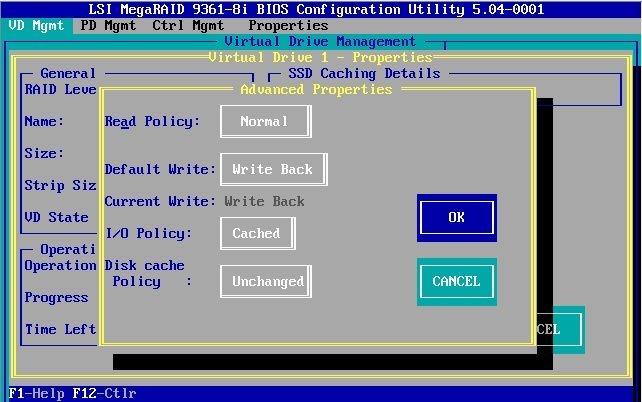
-
「Advanced Properties」ダイアログボックスで、次の手順を実行します。
- 「Read Policy」プロパティーを「Normal」に設定します。
- 「I/O Policy」プロパティーを「Cached」に設定します。
-
「OK」ボタンに移動してから、Enter キーを押して「Advanced Properties」ダイアログボックスを終了します。
「Virtual Drive Properties」画面がふたたび表示されます。
-
「OK」ボタンに移動してから、Enter キーを押して「Virtual Drive Properties」画面を終了します。
「Virtual Drive Management」画面がふたたび表示されます。
-
Esc キーを押して変更を保存し、MegaRAID Configuration Utility を終了します。
終了することを確認するよう求めるメッセージが表示されます。
- 「OK」ボタンに移動してから、Enter キーを押して、ユーティリティーを終了することを確認します。